Adobe premiere pro CC2018如何裁剪呢?今日为你们带来的文章是关于Adobe premiere pro CC2018裁剪方法讲解,还有不清楚小伙伴和小编一起去学习一下吧。
1、打开pr cc2018软件,点击工具栏的“文件”“新建”一个“项目”。
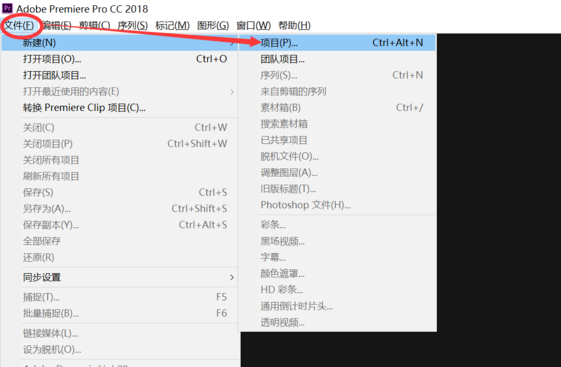
2、弹出新建项目窗口,用户可以更改名称、位置和各种信息,完事之后点击“确定”。
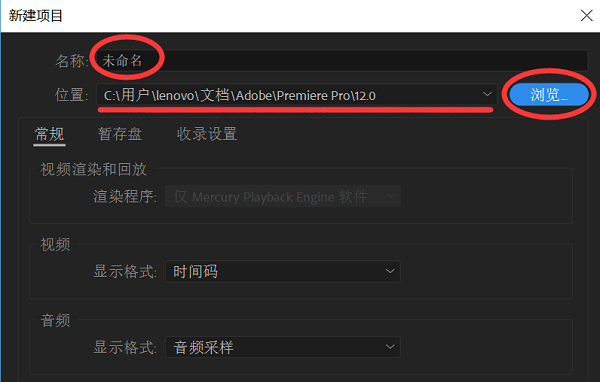
3、新建完之后,右击左下角的“项目”,点击“导入”。
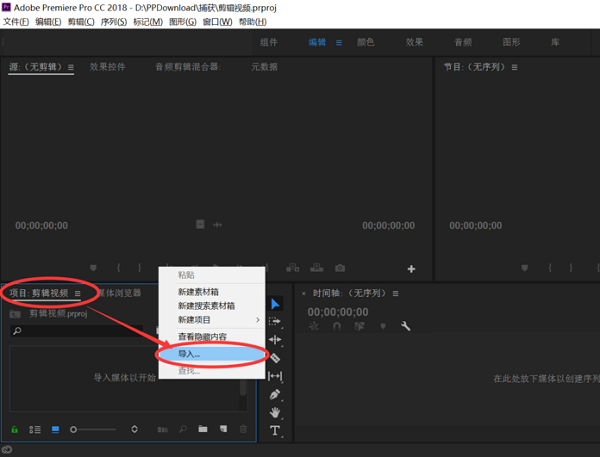
4、导入需要裁剪的视频后,在点击pr cc2018菜单栏的“文件”“新建”“序列”。
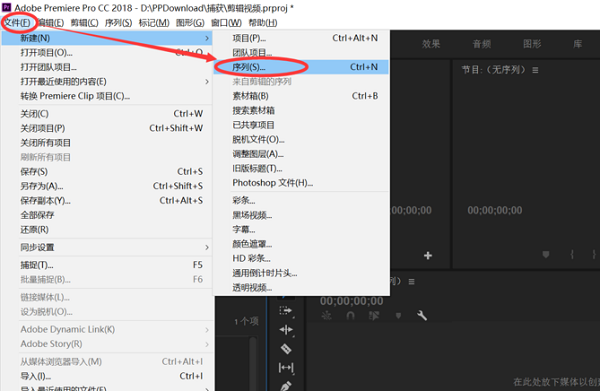
5、新建序列后,选择视频,用鼠标按住拖动到右侧窗口,出现两个条形,上方是视频画面,下方是音频。
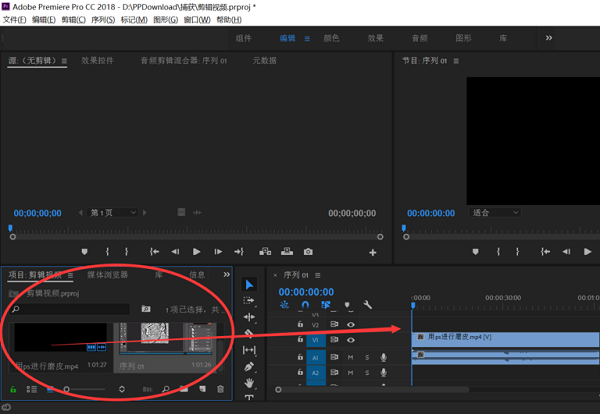
6、点击播放按钮,找到需要裁剪的部分,使小蓝线定到此时,然后点击“剃刀”工具,在点击小蓝线,则可以将视频以小蓝线为界限“划开”成为两个部分,左边部分为裁剪部分,点击“移动工具”,点击左部分,再按delete键删除即可。
7、依次按上一步操作裁剪完,依照下图标记视频的起始和终点位置,然后导出即可。

以上这里为各位分享了pr cc2018如何裁剪方法。有需要的朋友赶快来看看本篇文章吧!
- Win11插网线没反应怎么办?Win10插了网线没有网络解决方法
- 谷歌浏览器弹出ERR_PROXY_CONNECTION_FAILED错误代码怎么办?
- 浏览器白屏怎么解决?升级Win11后Chrome和Edge白屏的解决方法
- 电脑上怎么玩王者荣耀?王者荣耀怎么在电脑上玩教学
- Win10怎么装回Win7系统?Win10改Win7最简单方法
- 360浏览器怎么开启青少年模式?360浏览器青少年模式怎么打开操作教学
- 换CPU主板需要重装系统吗?换CPU对电脑有什么影响?
- Win10桌面颜色变成灰色怎么恢复?Win10桌面颜色变成灰色的解决方法
- Win11专业工作站版怎么开启卓越性能模式?Win11开启卓越性能模式教程
- Win11专业工作站版好不好?Win11专业工作站版有什么缺点?
- 戴尔灵越13Pro如何使用U盘重装系统?U盘重装灵越13Pro笔记本的方法
- Intel NUC P14E笔记本电脑系统频繁蓝屏故障怎么重装系统?
- 360墨鱼丸视频弹窗怎么删除?如何彻底删除墨鱼丸视频教学
- 墨鱼丸视频是什么东西?墨鱼丸视频是哪个软件附带的(附卸载方法)
- 电脑剪映和手机剪映如何同步?电脑和手机剪映同步的方法
- Wps文档水印删不掉怎么办?Wps文档水印怎么去除教学?
- outlook证书过期怎么办?outlook登录跳出安全证书问题解决方法
- Win11无法打开硬盘怎么办?Win11打开硬盘转圈随即崩溃解决方法
- PPT怎么转换成Word文档?教你三招快速把PPT转为Word!
- 一招教你删除Win11 22H2文件管理器中的主文件夹!
- DLSS有必要开吗?DLSS要不要开详细介绍
- Win10以太网不见了怎么办?Win10以太网不见了的解决方法
- Edge浏览器怎么设置来宾模式?Edge浏览器以来宾身份浏览的设置方法
- 钉钉删除的文件怎么找回?钉钉还原删除的文件教程
- 115浏览器使用网盘显示网络异常的解决方法
- 墨记日记 v1.1.6
- 迅捷录音 v1.0.1.0
- sql2008 v1.0
- 易通远程屏幕监控系统 V2.4.0
- 拾盘智能下载器 V1.1 绿色版
- ERr WiFi Tools(一键wifi共享软件) V1.0 绿色版
- PortFree Production Program(星梭U盘低级格式化工具) V3.38
- 历史记录管理器 V4.0
- 161°清理卫士 SP1-6
- Abelssoft Screenphoto V2020.5.0 英文安装版
- 美妙短视频电脑版
- 魂斗罗归来电脑版
- 一起刷题电脑版
- NHK日语阅读电脑版
- Piggy视频聊天电脑版
- 2345天气王电脑版
- 赚吧理财电脑版
- Drool电脑版
- 快速问医生电脑版
- 超感浏览器电脑版
- gigantic
- giggle
- giggler
- giggly
- gigolo
- gild
- gilded
- gill
- gilt
- gimcrack
- 逆天(还珠)
- 未来之夫复何求
- 俗仙
- 评《绾青丝》
- 想忘记
- 评《穿越流星花园之我是李真》
- 非模式化的爱情
- 半身
- 沙丁鱼罐头
- 十年花开
- [BT����][��ͨ��ͨ��ˮ������][��05-06��][WEB-MKV/4.96G][��������/������Ļ][4K-2160P][HDR�汾][H265][�
- [BT下载][披荆斩棘 第四季][第18集][WEB-MKV/2.77G][国语配音/中文字幕][1080P][流媒体][LelveTV]
- [BT下载][拜托了,花戎少女][短剧][第25-26集][WEB-MKV/0.22G][国语配音/中文字幕][1080P][流媒体][ParkTV]
- [BT下载][拜托了,花戎少女][短剧][第25-26集][WEB-MKV/0.32G][国语配音/中文字幕][4K-2160P][H265][流媒体
- [BT下载][春花焰][第10-11集][WEB-MKV/13.48G][国语配音/中文字幕][4K-2160P][高码版][H265][流媒体][ParkT
- [BT����][������][��10-11��][WEB-MKV/15.52G][��������/������Ļ][4K-2160P][�����][60֡��][H265][��ý�
- [BT下载][替婚新娘][短剧][第22集][WEB-MP4/0.16G][国语配音/中文字幕][1080P][流媒体][ZeroTV]
- [BT下载][替婚新娘][短剧][第21-22集][WEB-MKV/0.35G][国语配音/中文字幕][1080P][流媒体][ParkTV]
- [BT下载][替婚新娘][短剧][第21-22集][WEB-MKV/0.35G][国语音轨/简繁英字幕][1080P][流媒体][MiniTV]
- [BT下载][替婚新娘][短剧][第21-22集][WEB-MKV/0.73G][国语配音/中文字幕][4K-2160P][H265][流媒体][ParkTV]